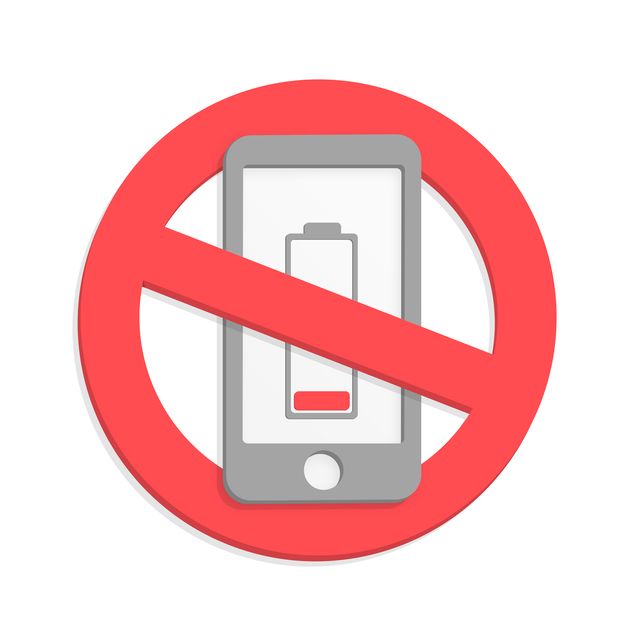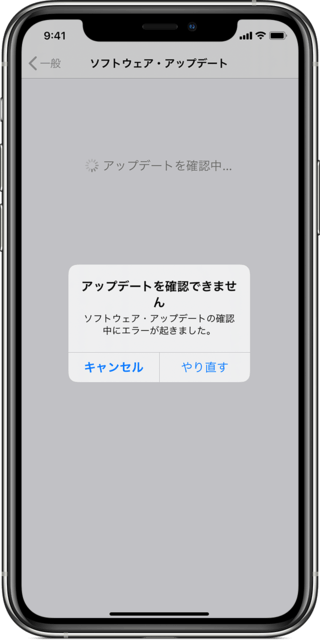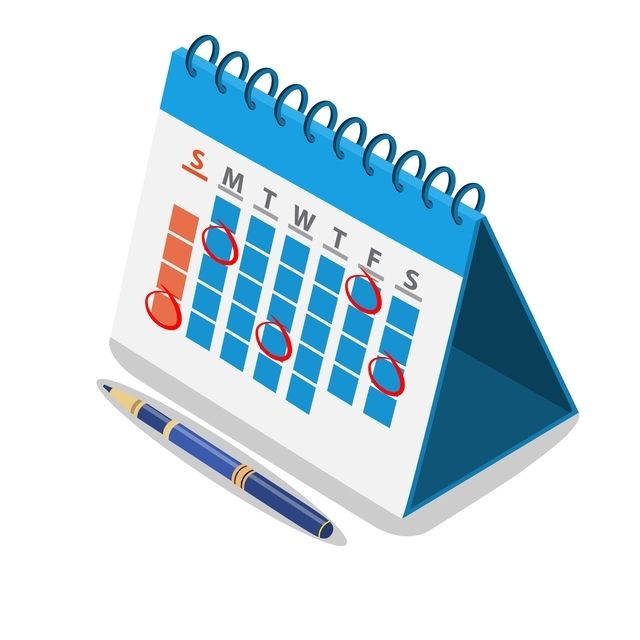【2020年版】ちょっと得するiPhoneの小技&裏技5選
【小技・裏技①】文字入力カーソルを簡単に動かす方法
iPhoneで文字を入力する時にカーソル移動って結構面倒ですよね。自分の思っている場所に移動できいことなんて、しょっちゅうです。
ロボ太
実はカーソルを簡単に移動させる方法があるんで、ご紹介します。
操作方法
文字入力画面でキーボードの「空白」を1秒程長押し
これだけです。イメージしにくいと思いますので、下のGIF動画を参考にしてくださいね!
思ってる以上に感度良く、素早く動くので文字を修正したりする時に便利です。ぜひ一度試してみてください。
【小技・裏技②】テザリングのON/OFFを簡単にする方法
PCやタブレットをiPhoneのテザリングで利用している方、結構多いですよね。
ロボ太
テザリングを使ったことがある方なら分かると思いますが、テザリングをON/OFFするのって意外と面倒ですよね。
パスコード入力してiPhoneに入って、設定開けて、インターネット共有を押してなどなど…数秒の話ですけど、何とも煩わしい。そんなことを1回でも考えた方に是非試してほしいのが、テザリングを簡単にON/OFFできる方法です。
操作方法
コントロールセンターのネットワーク一覧を長押しして、インターネット共有をタップ
こちらも言葉では分かりにくいので、GIF動画で解説します。
iPhoneの画面下部から上へスワイプするとコントロールセンターが表示されます。コントロールセンターが表示されたら、左上のネットワーク情報の一覧を長押しします。
長押しするとネットワークに関連する詳細が表示されるので、「インターネット共有」を選択すればテザリングは完了です。
ロック解除や設定まで進んでいく必要がないので、非常に楽です。テザリングを使う頻度が多い方は覚えておいて損はしない小技ですので、ぜひ試してください。
【小技・裏技③】TouchIDで指紋5つ以上登録する方法
iPhoneX以降はFaceIDが増えてきましたが、まだまだTouchIDを利用している人も多いですよね。ご存知の方も多いかと思いますが、TouchIDは指紋を5つまでしか登録できません。
ロボ太
なので指10本すべて登録したいとなっても出来ないんですよね。そこまで登録する必要はないかと思いますが…(笑)
ですが、実はTouchIDで指紋をを5つ以上登録する方法はありますのでご紹介していきたいと思います。
操作方法
ホーム画面から「設定」⇒「TouchIDとパスコード」を開く
「指紋を追加…」をタップ
指でタッチと表示された時に、ホームボタンに登録したい指を次々に当てていく
それを登録できるまで繰り返せば、指紋1つで指10本分の登録も可能!
少し分かりやすく解説していきます。
まずホーム画面から「設定」⇒「TouchIDとパスコード」⇒「指紋を追加…」まで進みます。
ここからが本番です。ホームボタンに登録する指を当てていきます。ただし本来であれば1本をずっとホームボタンに当てていきますが、今回は登録したい指を1回の指紋登録で次々と当てていきます。
こうすることで1回の登録で複数の指紋を追加していくことが可能になります。あとは同じ要領で指紋登録完了まで進めていくだけです。簡単ですね!
POINT
子どもにスマホを貸してあげている方やiPadを共有で複数人で利用している方は、複数の指紋が必要になると思いますので役に立つかもしれませんね。
【小技・裏技④】必要な時に一瞬で通知をオフにする方法
ロボ太
個人的に一番よく使っているのが、この通知をオフにする方法です。
マナーモードでもいいんですが、マナーモードでもバイブレーションはオンにしているので完全に通知をオフにできません。いちいち設定からバイブレーションをオフにしたり、通知をオフにするのは非常に面倒です。また、機内モードにすると通信できないので電話やLINEもできないから悩みどころです…
ロボ太
そこで活用できるのが「おやすみモード」です。
ご存知の方もいるかと思いますが、「おやすみモード」はあらゆる通知をオフにしてくれますが、通信はできるという便利な機能です。また毎日決まった時間を通知オフにしたり、特定の人からの着信を通知しないことも可能です。
こんな方にオススメ!
就寝したいけどLINEやアプリの通知で寝れない方
勉強や仕事に集中したい方
通知をオン/オフにする頻度が多い方、設定が煩わしい方
前置きが長くなってしまいましたが、操作方法をお伝えしていきます。
操作方法
コントロールセンターで「おやすみモード」のアイコンをタップ
以上です。簡単すぎますよね…
ちなみにおやすみモードのアイコンはこれです。
ちなみに時間を指定したり、着信する相手を特定したりする方法はこちらで詳しく説明しています。ご興味がある方はぜひ参考にしてください。
【小技・裏技⑤】通話中にiPhoneで保留にする方法
最後の小技・裏技はiPhoneで通話中に保留にする方法です。これ結構知らない人が多いです。僕もつい最近知りましたので…(笑)
ロボ太
iPhoneの通話中の画面には「保留」がありません。ですが、次の操作をすれば保留の機能を使うことができます。
操作方法
通話中に「消音」を3秒ほど長押し
まとめ
いかがでしたでしょうか。とても役に立ったという方もいれば、すべて微妙な情報やったと思う方もいらっしゃるでしょうが、少しでもiPhoneを快適に使ってもらえればなと思います。
また、定期的に更新していきたいと思いますので楽しみにしておいてくださいね!